

CNC-Studio
Der am weitersten entwickelte Editor für CNC-Programme
Endlich gibt es ein Tool, das speziell auf die Bedürfnisse von CNC-Programmierern zugeschnitten ist. Nutzen Sie die Vorteile von CNC Studio und gestalten Sie die Arbeit mit Sinumerik 840D und Sinumerik One einfach und komfortabel.
CNC Studio ist ein einzigartiges Studio für CNC-Programmierer, Wartungspersonal und Maschinenbediener, die ihre Ziele schnell und professionell erreichen möchten.

Features
Feature
Basic
Pro
Beschreibung
Online-Modus
Nutzen Sie CNC-Studio, um sich direkt mit einer NCU zu verbinden und CNC-Programme online zu überwachen, um das Programm schnell zu analysieren und Probleme zu lokalisieren. Der Vorteil: Sie sehen die aktuellen Werte direkt im Code, anstatt jede Variable einzeln zur Online-Liste auf der NCK hinzufügen zu müssen.
Dieser Weg ist viel effizienter und bequemer.

Der Online-Modus ist ein leistungsstarkes Tool, mit dem Sie direkt auf die NCU zugreifen und Variablen beobachten und manipulieren können. Beachten Sie, dass dies zu Problemen führen kann und nur von erfahrenen Benutzern durchgeführt werden sollte. Wir empfehlen, zunächst ein Archiv zu erstellen und die sichere Offline-Umgebung zu verwenden.
Auch im Online-Betrieb können Sie jederzeit entscheiden, ob Sie Werte bzw. Execute-Zeilen direkt in den NCU-Speicher schreiben oder nur in den lokalen Speicher. Verwenden Sie Wert setzen und Execute-Zeile für den lokalen Zugriff und Wert setzen (zur Steuerung) und Execute-Zeile (zur Steuerung) für den direkten NCU-Zugriff.

Sehen Sie sich Ihr CNC-Programm online an

Überprüfen Sie, ob die Berechnungen korrekt sind

Auf der linken Seite sehen Sie das eigentliche Programm mit rot und grün hervorgehobenen Bedingungen, sodass Sie leicht erkennen können, was das Programm macht.
Auf der rechten Seite sehen Sie die Online-Ausgabe mit den aktuellen Werten aller Variablen.
Direkter Zugriff auf relevante Daten

Das Programm wertet dynamische Indexparameter wie R[200+DBI_TypSide1W1] bis R[202] automatisch aus und zeigt Ihnen die entsprechenden Informationen an. Sie können die Werte über das Kontextmenü ändern oder mit dem Befehl „Zeile ausführen“ zuweisen.

Sehen Sie sich Ihr CNC-Programm online an

Testen Sie Funktionen wie Write, um die Ausgabe in Dateien zu überprüfen


Testen Sie während der Entwicklung Funktionen wie WRITE, SUBSTR, MID, um die Ergebnisse zu verifizieren und die geschriebenen Daten auf Ihrem Windows-Laufwerk zu prüfen.
Werten Sie Ihre Textausgaben aus.

Das Ausgabefenster zeigt Ihnen den richtigen Text für mehrsprachige Variablen wie $86840 und das Endergebnis der zusammengefügten Zeichenfolgen.
Erkennen Sie Bedingungen auf den ersten Blick

Durch das farbliche Hervorheben von falschen und wahren Bedingungen können Sie ohne viel Aufwand erkennen was warum eine Variable nicht gesetzt wird.

CNC-Programme auf dem Laptop ansehen, testen und bearbeiten

Zeilen ausführen

Führen Sie Zeilen direkt aus und beobachten Sie, wie sich die Werte im Ausgabefenster sofort ändern.


Funktionen auswerten

Sie können den Offline-Modus verwenden, um Ihren Code zu testen und sich die Funktionsergebnisse anzusehen, während Sie das Programm schreiben.

Online/Offline-Werte ändern

Offline-Debugging-Modus
für die Entwicklung neuer Programme
Der Offline-Modus ist eine innovative und effiziente Möglichkeit, Ihre Programme während des Schreibens zu testen – ohne dass eine physische NCU oder teure Simulationssoftware erforderlich ist.
Es ist ein leistungsstarkes Tool, mit dem Sie professioneller, flexibler und viel schneller arbeiten können, als wenn Sie nur einen einfachen Texteditor verwenden.
Offline-Modus starten
Zur sicheren und effizienten Fehlersuche
Der Offline-Modus bietet Ihnen außerdem eine sichere Umgebung zum Analysieren und Beheben von Problemen mit aktiven Maschinenprogrammen.
Anstatt das Risiko einzugehen, an der realen Maschine zu arbeiten, können Sie einfach den Offline-Modus verwenden, um ein Problem zu untersuchen.
In nur drei einfachen Schritten können Sie offline am aktuellen CNC-Programm arbeiten und dabei alle aktiven Daten und Variablen nutzen, ohne die eigentliche Maschine zu gefährden.
1. Erstellen Sie ein Archiv auf dem Rechner, an dem Sie arbeiten möchten. Sie können dies sogar tun, während das Programm läuft, um die aktuellsten und genauesten Daten zu erhalten.
2. Extrahieren Sie das CNC-Programm aus Ihrer ARC- oder DSF-Datei, indem Sie die Funktion „Archiv aufteilen“ von NCK-Interface verwenden.
3. Öffnen Sie das Programm in CNC-Studio und aktivieren Sie den Offline-Modus.
Durch die Verwendung des Sinumerik-Archivs, das alle aktuellen Maschinenwerte zum Zeitpunkt der Archiverstellung enthält, können Sie das Programm so anzeigen, als würde es mit den richtigen Werten auf der Maschine laufen.
Erweiterte QuickInfos
Jedes Mal, wenn Sie ein CNC-Programm öffnen, fügt das CNC-Studio automatisch alle Variablen, Funktionen, Kommentare und CNC-Befehle in eine Tooltip-Datenbank ein.
Dadurch wird die Arbeit mit CNC-Programmen deutlich einfacher und schneller. Sie erlernen die Funktionsweise eines Programms im Handumdrehen.

Sie können Defines und andere Parameter nachschlagen, damit Sie das Programm schneller verstehen.
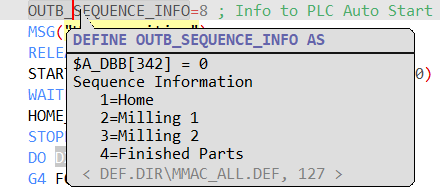

Unterprogramme
Sie erhalten für jeden Unterprogrammkopf einen Tooltip, um Details dazu anzuzeigen. Öffnen Sie ihn mit Parametern, indem Sie „Gehe zur Definition“ (F12) verwenden.

Starten Sie Unterprogramme direkt mit den richtigen Parametern und testen Sie, ob der Code richtig funktioniert.
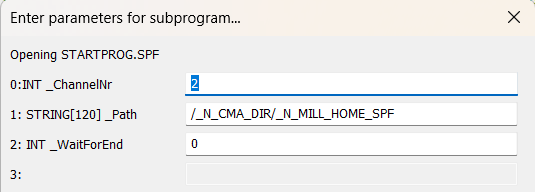

Sie erhalten für jeden Unterprogrammkopf einen Tooltip, sodass Sie Details dazu sehen können, bevor Sie das Unterprogramm mit F12 Gehe zu Definition öffnen. Dies gibt Ihnen die Möglichkeit, die Parameter vor der Ausführung des Unterprogramms zu ändern.

Alarmtextanzeige und Zugriff

Anzeige und Zugriff auf MSG-Alarmtexte mit Tooltips und über den Befehl „Gehe zu Definition“ in der Kontext- oder Symbolleiste.

Zeigen Sie SETAL-Alarmtexte mit Tooltips an und greifen Sie darauf zu, indem Sie den Befehl „Gehe zur Definition“ im Kontext oder in der Symbolleiste verwenden.

Ändern Sie die Alarmtexte schnell und ohne erst die richtige Datei suchen zu müssen.
Ausgabemodus
Online-/Projektdateien
Verwenden Sie verschiedene Ausgabetypen, um zusätzliche Informationen bereitzustellen.
Eine Liste aller CNC-Dateien auf der NCU.


Zum Up-/Download und Vergleichen von CNC-Dateien benötigen Sie die NCK-Schnittstelle.

Online-Variablen
Fügen Sie Variablen aus Ihrem Programm hinzu, beobachten und ändern Sie sie für einen schnellen Zugriff.
Online-Ansicht
Online-Positionen
Sehen Sie sich das geöffnete CNC-Programm online an und beobachten und ändern Sie die Variablen.
Zeigt Ihnen alle Achsen und ihre aktuellen Positionen, die in Ihrem Projekt verwendet werden.



Die Achskonfiguration wird aus dem Archiv oder direkt aus den MD der NCU extrahiert
CNC-Help
Erhalten Sie mit F1 Kontexthilfe für alle CNC-Befehle, Funktionen und Parameter.
Sie können viel Zeit sparen, indem Sie nicht jedes Mal im Internet oder in Handbüchern suchen müssen, wenn Sie schnell Informationen zu einem G-Befehl oder einem der anderen über 500 Befehle benötigen.






